

Av Nathan E. Malpass, Senast uppdaterad: September 11, 2023
E-postmeddelanden har blivit en hörnsten i kommunikationen och innehåller viktig information, dokument och minnen. Yahoo Mail, en populär e-posttjänst, erbjuder en bekväm papperskorgen där raderade e-postmeddelanden lagras tillfälligt innan de raderas permanent. Men vad händer när du inser att du behöver hämta ett e-postmeddelande som du förlorat för mer än 30 dagar sedan? Är det förlorat för alltid? Som tur är är inte allt hopp ute.
I den här artikeln kommer vi att fördjupa oss i konsten att hur man hämtar raderade e-postmeddelanden från Yahoos papperskorgen efter 30 dagar. Oavsett om du av misstag raderade ett viktigt e-postmeddelande eller om du helt enkelt behöver hämta gammal korrespondens, har vi beprövade metoder för att säkerställa att din data förblir tillgänglig och intakt.
Del #1: Hur man hämtar borttagna e-postmeddelanden från Yahoo Mails papperskorgen?Del #2: RunnerUp-metod: Hur man hämtar borttagna e-postmeddelanden från Yahoo Trash efter 30 dagarDel #3: Bästa verktyget för hur man hämtar raderade e-postmeddelanden från Yahoo Trash efter 30 dagar
Att förlora viktiga e-postmeddelanden kan vara oroande, men Yahoo Mail tillhandahåller en officiell metod för att hämta raderade e-postmeddelanden från papperskorgen. Genom att använda den här metoden kan du återställa e-postmeddelanden som har raderats under de senaste 30 dagarna. Följ dessa steg om hur du hämtar raderade e-postmeddelanden från Yahoos papperskorgen efter 30 dagar med den officiella metoden.
Starta din webbläsare och navigera till Yahoo Mails inloggningssida (mail.yahoo.com). Logga in på ditt Yahoo Mail-konto med dina referenser.
På vänster sida av Yahoo Mail-gränssnittet, leta reda på "Mappar" sektion. Klicka på "Skräp" mappen för att öppna den.
Bläddra igenom e-postmeddelandena i papperskorgen för att hitta de du vill återställa. Klicka på kryssrutan bredvid varje e-postmeddelande du vill hämta. Du kan välja flera e-postmeddelanden om det behövs.
När du har valt önskade e-postmeddelanden, leta reda på verktygsfältet överst i Yahoo Mail-gränssnittet. Klicka på "Flytta" ikon (vanligtvis representerad av en mappikon med en pil) i verktygsfältet. En rullgardinsmeny visas. Välj den mapp dit du vill flytta de markerade e-postmeddelandena. Du kan flytta tillbaka dem till inkorgen, en specifik mapp eller skapa en ny mapp om det behövs.
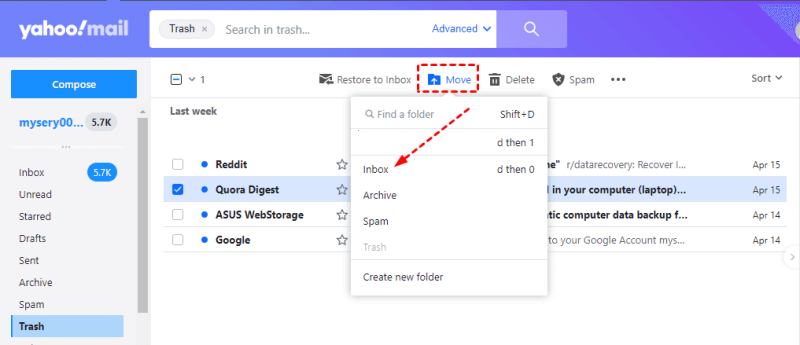
När du har valt destinationsmappen kommer de valda e-postmeddelandena att flyttas ut från papperskorgen och till den valda platsen. Gå till den valda mappen för att verifiera att e-postmeddelandena har återställts.
Genom att följa denna officiella metod kan du snabbt återställa e-postmeddelanden som raderades från Yahoo Mail Trash-mappen under de senaste 30 dagarna. Det är viktigt att notera att den här metoden kanske inte fungerar för e-postmeddelanden som raderades för mer än 30 dagar sedan.
Att förlora viktiga e-postmeddelanden som har raderats från din Yahoo Trash-mapp kan vara en frustrerande upplevelse, särskilt om 30-dagarsfönstret redan har passerat. Men innan du ger upp hoppet, överväg att kontakta Yahoos supportteam för hjälp. Så här hämtar du raderade e-postmeddelanden från Yahoos papperskorgen efter 30 dagar via Yahoos supportteam.
Öppna din föredragna webbläsare och navigera till Yahoo Hjälpcenter (help.yahoo.com). Sök efter alternativet relaterat till e-poståterställning eller återställning av raderade e-postmeddelanden. Detta kan vara listat under "Konto säkerhet", "Kontoåterhämtning", eller en liknande kategori.
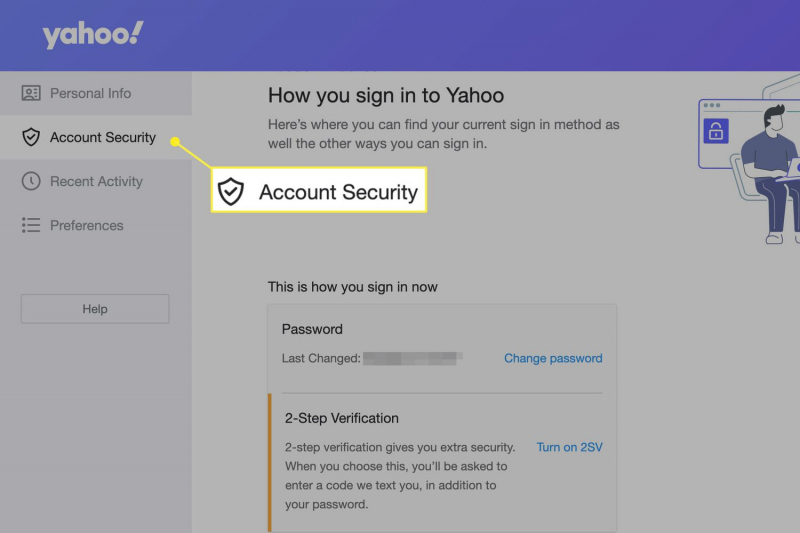
När du har hittat rätt avsnitt, följ instruktionerna för att fylla i formuläret för återställningsbegäran. Ange så mycket information som möjligt om de raderade e-postmeddelandena, såsom avsändarens namn, ämne, ungefärligt datum för raderingen och alla andra relevanta detaljer.
Dubbelkolla informationen du har angett för att säkerställa riktigheten. Skicka in formuläret för begäran om återställning till Yahoos supportteam.
Efter att ha skickat in begäran kommer du att få en bekräftelse från Yahoo. Yahoos supportteam kommer att granska din begäran och försöka återställa de raderade e-postmeddelandena. Denna process kan ta lite tid, så ha tålamod och kontrollera regelbundet din e-post för uppdateringar från Yahoo.
Om du inte får något svar eller om din begäran avvisas, överväg att kontakta Yahoos supportteam igen för ytterligare hjälp. Var beredd att tillhandahålla ytterligare information eller förtydliganden om så begärs.
Även om det inte finns någon garanti för att Yahoo kommer att kunna återställa dina raderade e-postmeddelanden, är det ofta ett värdefullt steg att skicka in en begäran om återställning. Tänk på att framgången för den här metoden beror på olika faktorer, inklusive tillgången på säkerhetskopior och typen av e-postmeddelanden du försöker återställa.
När officiella metoder kommer till korta och standardperioden på 30 dagar har passerat, kan tredjepartsprogramvara för dataåterställning ofta ge en livlina för att hämta raderade e-postmeddelanden från Yahoo Trash. Bland de pålitliga alternativen som finns, FoneDog datordataåterställning programvara framstår som en effektiv lösning. Med sitt användarvänliga gränssnitt och robusta funktioner ger FoneDog användare möjlighet att återställa raderade e-postmeddelanden även utanför det typiska återställningsfönstret.
Dataåterställning
Återställ raderade bilder, dokument, ljud och fler filer.
Få tillbaka raderad data från dator (inklusive papperskorgen) och hårddiskar.
Återställ förlustdata som orsakats av diskolycka, operativsystemförluster och andra orsaker.
Gratis nedladdning
Gratis nedladdning

Hur man hämtar raderade e-postmeddelanden från Yahoos papperskorgen efter 30 dagar använder FoneDog Computer Data Recovery Software:
Besök den officiella FoneDog-webbplatsen (www.fonedog.com) för att ladda ner programvaran Computer Data Recovery. Installera programvaran på din dator enligt de medföljande instruktionerna.
Starta FoneDog-programvaran på din dator. Anslut enheten (dator eller extern lagring) från vilken du vill återställa raderade Yahoo-e-postmeddelanden.
Från huvudgränssnittet väljer du "Dataåterställning" alternativ.
Programvaran kommer att uppmana dig att välja den plats från vilken du vill återställa data. Välj lämplig enhet eller lagringsenhet. Välj vilka typer av filer du vill återställa, till exempel e-postmeddelanden, dokument eller multimediafiler.
Klicka på "Skanna" för att starta en grundlig genomsökning av den valda platsen. Programvaran kommer att analysera lagringsenheten för raderade filer, inklusive Yahoo-e-post.
När skanningen är klar kommer du att presenteras med en lista över återställningsbara filer. Bläddra igenom listan och leta efter de raderade Yahoo-e-postmeddelanden du vill hämta. FoneDog tillhandahåller en förhandsgranskningsfunktion som låter dig se innehållet i e-postmeddelanden före återställning.
Välj de e-postmeddelanden du vill återställa genom att markera motsvarande kryssrutor. Klicka på "Ta igen sig" för att starta återställningsprocessen.
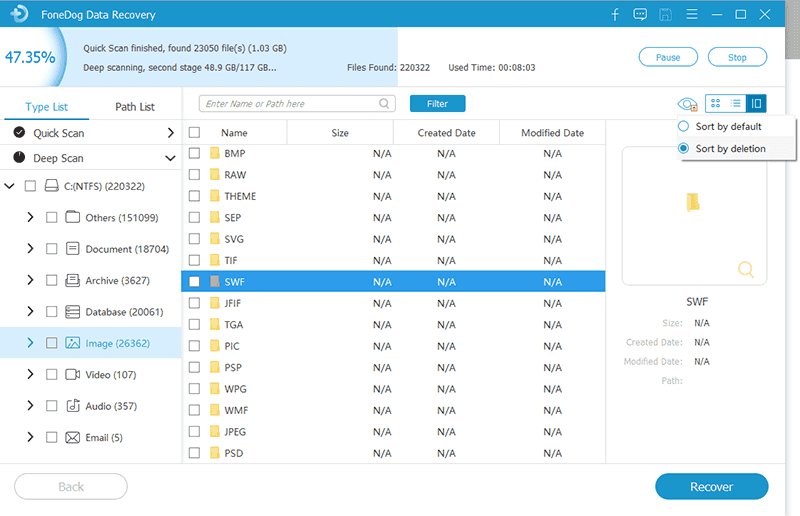
Vilken typ av data skulle gå förlorad när en dator stängs av? E-postmeddelanden, foton, videor och så vidare. FoneDog Computer Data Recovery programvara förenklar processen att hämta alla dessa raderade data. Det är viktigt att notera att framgången med dataåterställning kan variera beroende på faktorer som omfattningen av dataöverskrivning, lagringsförhållanden och mer. För att maximera dina chanser att lyckas med återställningen rekommenderar vi att du påbörjar återställningsprocessen så snart som möjligt efter att raderingen har skett.
Folk läser ocksåGuide: Lär dig om Outlook-programvara för e-poståterställning gratis nedladdning[Löst] En guide till Hotmail-e-poståterställning 2023
Lämna en kommentar
Kommentar
Dataåterställning
FoneDog Data Recovery återställer raderade foton, videor, ljud, e-postmeddelanden och mer från din Windows, Mac, hårddisk, minneskort, flash-enhet, etc.
Gratis nedladdning Gratis nedladdningHeta artiklar
/
INTRESSANTTRÅKIG
/
ENKELSVÅR
Tack! Här är dina val:
Utmärkt
Betyg: 4.6 / 5 (baserat på 74 betyg)